Из фильмов знаете, что ниндзя, это такие шустрые и ловкие бойцы, которые незаметно, но очень эффективно, выслеживают и уничтожают своих врагов.
Видимо производители программы System Ninja (Системный ниндзя) именно поэтому и решили назвать так свой продукт — с намёком на непревзойдённое качество очистки системы Windows XP, Vista, 7, 8, 10 от мусора и ошибок.
Содержание:
Мощная очистка компьютера с Windows

Итак, встречайте — проверенный годами, 100% безопасный, качественный, русскоязычный, эффективный… чистильщик операционной системы и дисков от «хвостов» удалённого софта и другого цифрового мусора, программа System Ninja.
Кстати, у описанного и рекомендованного мной ранее дополнения к CCleaner под названием CCEnhancer тот же самый производитель, что и у System Ninja.
Алгоритм проверки подобных программ у меня один — сперва делаю очистку системы проверенной, качественной и эталонной чистилкой CCleaner, а затем проверяю новой утилитой, после чего смотрю на количество (и качество) найденных ошибок.
Обращаю внимание, что для работы данной чистилки необходимо наличие в операционной системе установленного обязательного компонента Microsoft. NET Framework 4.0.
Скачать System Ninja
Давайте уже начнём, что-ли? Для скачивания утилиты переходим на её официальную страницу…
| Название программы (утилиты): | System Ninja |
| Производитель (автор): | SingularLabs® |
| Статус: | Бесплатно |
| Категория: | Очистка |
| Размер инсталлятора (архива): | 2.4 Мб |
| Поддержка ОС: | Windows XP,7,8,10 |
| Язык интерфейса: | Английский, Русский + 10 языков |
| Безопасность: | Вирусов нет |
| Похожие программы: | Auslogics Windows SlimmerPrivaZer |
| Ссылка на инсталлятор/сайт: | Скачать/Перейти |
Установка System Ninja
Ярлык скачанной программы System Ninja сразу вызывает улыбку…
Читайте также на сайте:

Согласитесь, что он прикольный. Тыкаем по нему левой кнопкой мыши и начинаем установку, которая совершенно не отличается от инсталляции любой обычной программы — определяемся с языком интерфейса, соглашаемся с лицензией, указываем будущее месторасположение, подсказываем, делать ярлык на рабочем столе или не надо и ждем несколько секунд завершения процесса установки…
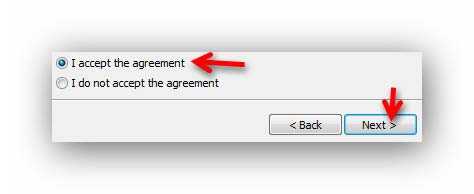
Раньше еще предлагали малозаметными галочками докачать и параллельно установить разный дополнительный «полезный» софт, но те времена уже давно прошли.
Хочу напомнить, что любыми компьютерными программами пользуетесь на свой страх и риск, особенно подобными. В случае возникновения вопросов, претензий или жалоб — связывайтесь с производителем софта напрямую (это совсем не страшно и легко).
Со своей стороны хочу отметить, что пользовался данным софтом сотни раз абсолютно без каких-либо проблем.
Как пользоваться System Ninja
Если на этапе инсталляции забыли указать язык, а нужен именно русский интерфейс программы — его можно включить тут…
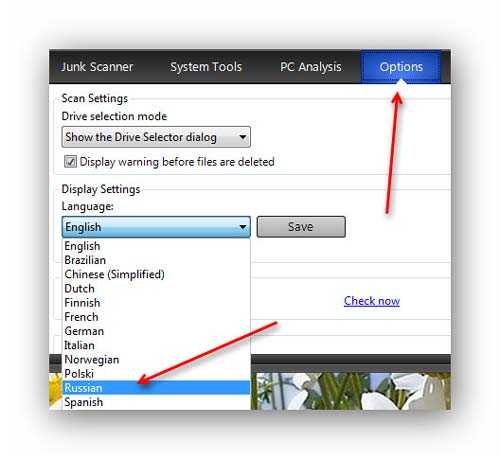
Не забудьте кликнуть «Save» …
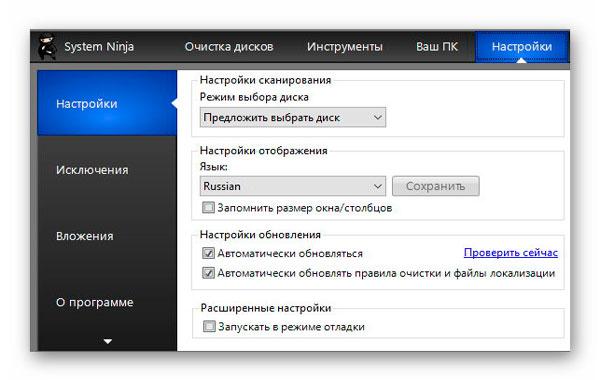
Самая главная кнопка программы расположена внизу…
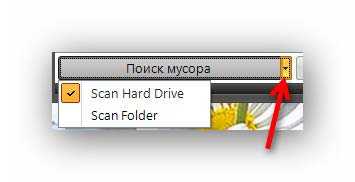
Если нажать на маленький треугольничек справа — сможете выбрать объект сканирования, жёсткий диск или отдельную папку…
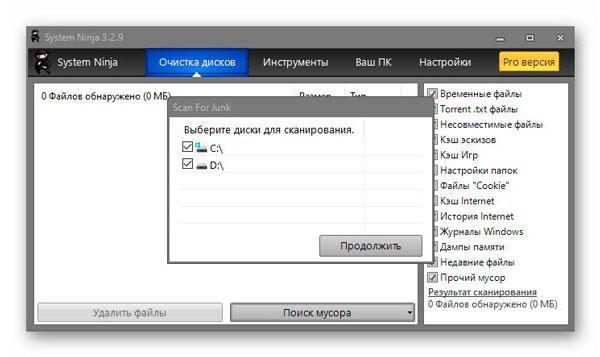
Также можно задать исключения для поиска мусора…

В правом отделе главного окна программы можете указать, какой и где именно искать мусор…
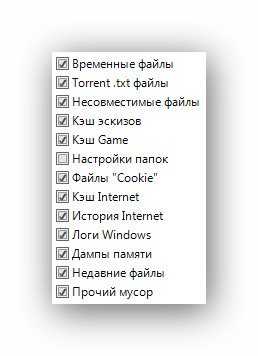
После клика по кнопке «Поиск мусора» программа подумает пару минут, поищет мусор с ошибками и выдаст свой вердикт, который, я думаю, вызовет удивление, как у меня…
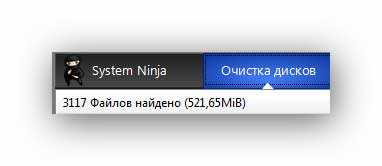
Как вам такая цифра? Это при том, что корзина была пуста и система почищена другой программой. Впрочем, чего удивляться — каждая подобная чистилка ищет мусор собственным алгоритмом и по-своему.
Удаляем мусор…
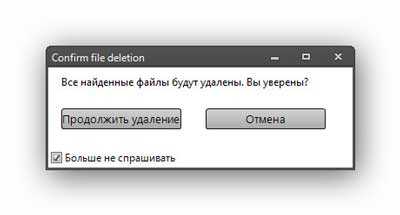
Дополнительные возможности System Ninja
Кроме качественной очистки от мусора системы Windows, дисков и отдельных папок программа System Ninja сможет показать много информации по установленным в компьютер компонентам (такая себе замена отдельным средствам сбора данных). Достаточно перейти на вкладку «Ваш ПК» .
Также можно взглянуть на автозагрузку системы и обнаружить там пункты на несуществующие программы, которые она пытается запустить, но не находит, а время на этот поиск всё-таки тратит.
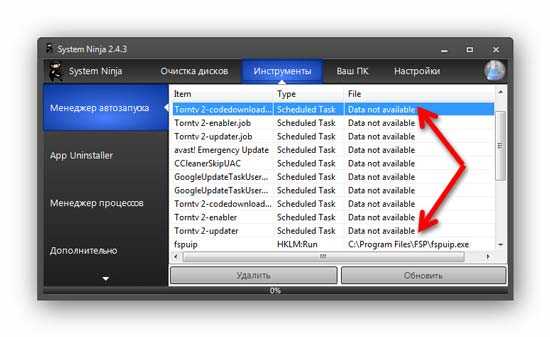
Показать показала, а удалить не дала. Но про удаление несуществующих пунктов автозагрузки уже писал, поэтому, кому надо, устанавливаем программу Autoruns.
Ещё в программе есть менеджер процессов в котором можно завершить зависший процесс, только будьте при этом осторожны и внимательны.
Такая мощная очистка компьютера с Windows. До новых полезных компьютерных программ и интересных приложений для Андроид.
ПОЛЕЗНОЕ ВИДЕО
 Уверенный пользователь трех домашних ПК с многолетним опытом, "компьютерщик" для всех родственников, соседей и знакомых, в течении 14-ти лет автор более тысячи обзоров интересных и полезных программ для компьютера на собственном софтовом блоге OptimaKomp.RU
Уверенный пользователь трех домашних ПК с многолетним опытом, "компьютерщик" для всех родственников, соседей и знакомых, в течении 14-ти лет автор более тысячи обзоров интересных и полезных программ для компьютера на собственном софтовом блоге OptimaKomp.RU
С Уважением, Сергей Трофимов (не певец) :)
История моего Никнейма (Svengali)
Дата публикации (обновления):
Я только обозреваю программы!
Любые претензии - к их производителям!
Все комментарии проходят модерацию


